Si ya tienes contratado tu servicio de plataforma web, aprende a ocupar las herramientas que te damos para gestionar tu negocio.
Las taxonomías de WooCommerce nos permiten agrupar ítems de nuestra tienda online con características similares. Una de las taxonomías que se instalan por defecto son las categorías y subcategorías de productos.
Por ejemplo, si en nuestra tienda online vendemos artículos de electrónica podemos tener categorías como: «Móviles», «Ordenadores de mesa», «Televisores», etc. Y podríamos también añadir las subcategorías «HD», «LED», «4K», «UHD» a la categoría padre «Televisores». O bien si en la tienda vendemos ropa podemos tener una categoría llamada «Camisetas».
¿Cómo añadir o editar categorías en WooCommerce?
Las categorías se administran desde el formulario en el menú Productos » Categorías.

- Nombre: ¿Qué nombre tiene la categoría?
- Slug: El slug es el nombre que se utilizará en las URL’s (enlaces) de nuestra tienda online. No tiene por qué ser igual al nombre de la categoría. Por ejemplo: Si la categoría se llama «Camisetas» el slug puede ser «camisetas» o bien «camisetas-geeks», ambos nombres llevarán al mismo conjunto de productos. En caso de no especificar ningún nombre WordPress asignará el nombre de la categoría.
- Superior: Si la categoría es hija de otra categoría debemos seleccionarla desde este selector desplegable.
- Descripción: En algunos temas de WooCommerce las páginas de listado de productos por categoría añaden la descripción de este campo.
- Tipo de visualización: Aquí podemos seleccionar cómo se visualizará nuestra página de productos.
- Por defecto: muestra el listado de todos los productos bajo esta categoría y subcategorías.
- Productos: ídem anterio.
- Subcategorías: Muestra solo el título, imágen, nombre y cantidad de producto en cada una de las subcategorías.
- Ambos: Muestra primero el resumen de las subcategorías seguido del listado de los productos de las mismas.
- Miniatura: Podemos graficar las categorías y subcategorías con una imagen.
- Listado de categorías: Una vez ingresado todos los datos veremos nuestra categoría/subcategoría en el listado. Desde allí podremos editar, borrar o buscar.
¿Cómo asignar un producto a una categoría/subcategoría?
Desde el propio formulario de alta o edición de un producto podremos seleccionar la(s) categoría(s) a la(s) que pertenece. Podemos también crear una categoría al vuelo pinchando en el enlace «Añadir nueva categoría». Se desplegará un pequeño formulario para asignar datos básicos (título y categoría padre).

Resultado en el frontend de nuestra tienda online

- Slug por defecto de WooCommerce para el listado de productos
- Categoría padre
- Subcategoría
- Título de la categoría
- Descripción de la categoría
- Listado de los productos que conforman la categoría.
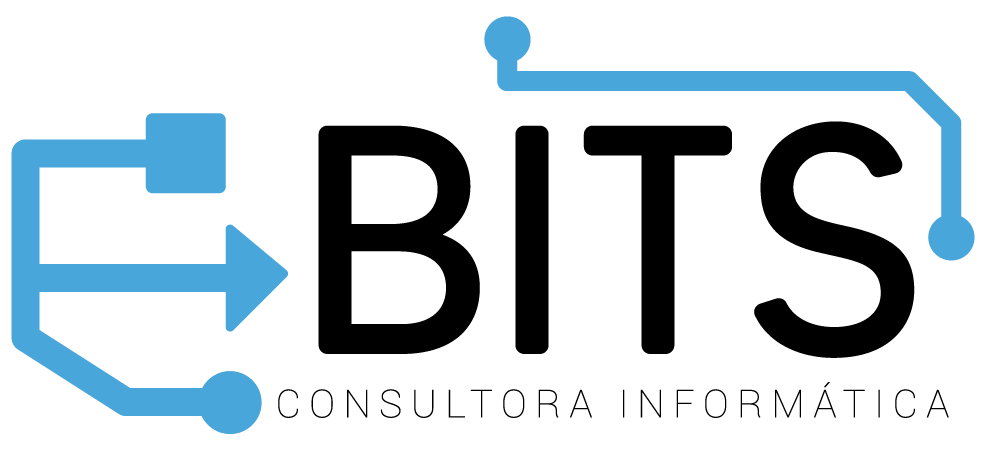











Add comment